|
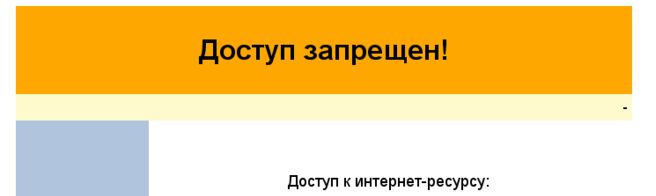
Установка
Откройте
терминал и выполните:
user@system:~$ sudo apt-get install iptables dansguardian squid
Конфигурация:
1. Squid
Откройте
конфигурационный файл:
user@system:~$ sudo gedit /etc/squid/squid.conf
И измените
строку :
http_port 3128
на
http_port 3128 transparent
Сохраните
файл, и перезапустите squid:
user@system:~$ sudo /etc/init.d/squid restart
2.
Dansguardian
Отредактируйте
конфигурационный файл dansguardian:
user@system:~$ sudo gedit /etc/dansguardian/dansguardian.conf
Замените
строку
UNCONFIGURED
на
#UNCONFIGURED
Сохраните
файл и запустите dansguardian
user@system:~$ sudo /etc/init.d/dansguardian start
3. Тестирование
прокси
Откройте
Firefox.
Перейдите
на любой другой известный «плохой»
сайт.
Сайт
отобразится.
Теперь в
Firefox зайдите:
Правка
> Настройки > Дополнительные > Сеть
> Настроить
Выберите
Ручная
настройка сервиса прокси.
В строке
HTTP Proxy укажите: 127.0.0.1
Порт: 8080
Установите
галочку Использовать
этот прокси для всех протоколов.
Щелкните
OK,
затем Закрыть.
Зайдите
на адрес http://google.com
и откроется Google. Обновите страницу и
убедитесь что все работает.
Опять
перейдите на любой другой известный
«плохой» сайт.
Этот сайт
будет заблокирован.
Мы видим
что прокси работает.
Теперь в
Firefox отключите использование прокси:
Правка
> Настройки > Дополнительные > Сеть
> Настроить
Выберите
Без прокси.
Нажмите
OK
затем Закрыть.
4.
Настройка iptables
iptables это
фаерволл Ubuntu. Если вы используете другой
фаерволл, такой как shorewall, или другой,
вы должны адаптировать приведенную
концепцию к конфигурационному файлу
вашего фаерволла. По умолчанию на Ubuntu
сработает так как написано ниже.
Выполните
следующую команду:
user@system:~$ sudo iptables -t nat -A OUTPUT -p tcp -m owner ! --uid-owner proxy --dport 80 -j REDIRECT --to-port 8080
Это заставит
фаерволл все исходящие запросы к
вэбсерверам переадресовывать к прокси
серверу.
Откройте
Firefox:
Перейдите
на известный «плохой» сайт.
Сайт будет
заблокирован. Значит фаерволл настроен
корректно для работы прозрачного прокси.
Теперь
сделаем эти настройки постоянными:
В терминале
введите команду:
user@system:~$ sudo gedit /etc/init.d/tproxy
И добавьте
строку
iptables -t nat -A OUTPUT -p tcp -m owner ! --uid-owner proxy --dport 80 -j REDIRECT --to-port 8080
Сохраните
и закройте файл
Сделайте
его исполняемым:
user@system:~$ sudo chmod a+x /etc/init.d/tproxy
и добавьте
его в автозагрузку:
user@system:~$ sudo update-rc.d tproxy start 70 2 3 4 5 . stop 20 0 1 6 .
5.
Настройка по «белому» списку
Открываем
конфигурационный файл bannedsitelite командой
user@system:~$
sudo gedit
/etc/dansguardian/lists/bannedsitelist
находим
47 строку и удаляем символ
#
сохраняем и закрываем файл.
Присланный
по почте файл белого списка exceptionsitelist
сохраняем в домашнюю
папку. Открываем
MC командой
user@system:~$
sudo mc
В
левом окне переходим в папку
/etc/dansguardian/lists/ а
в правом окне в домашнюю
папку.
Отметив
файл exceptionsitelist нажимаем на F5 для
копирования файла.
6.Перезагружаем
ПК.
|